Truyền tệp có sẵn trong các dịch vụ Splashtop Business! Bạn có thể chuyển các tệp và thư mục, theo một trong hai hướng, giữa Windows, Mac và Android.
Yêu cầu hệ thống
- Phiên bản 2.6.5.2 hoặc mới hơn của ứng dụng Splashtop Streamer và Splashtop Business dành cho Windows / Mac
- Phiên bản 2.6.8.0 hoặc mới hơn của Splashtop Streamer dành cho Linux
Các bước chuyển tệp
1. Cài đặt ứng dụng Splashtop Streamer và Splashtop Business
Truyền tệp được hỗ trợ trong phiên bản 2.6.5.2 hoặc mới hơn của ứng dụng Splashtop Streamer và Splashtop Business.
Bạn có thể tải xuống các phiên bản mới nhất từ www.splashtop.com/download.
Lưu ý: Truyền tệp có sẵn từ Windows, Mac, Linux và Android.
Cập nhật: Phiên bản 3.3.0.0 bao gồm các cải tiến sau:
- Chức năng “kéo và thả” để truyền tệp (Yêu cầu: Windows XP +, Mac OS 10.12+)
- Chức năng “sao chép và dán” để truyền tệp (Chỉ giữa các máy tính Windows)
- Cải thiện tốc độ truyền
- Truyền tệp ngoài phiên * (Yêu cầu: Hỗ trợ từ xa Plus / Premium, Business Access Pro, SOS + hoặc Splashtop Enterprise)

* Yêu cầu người dùng nhập thông tin đăng nhập Windows / Mac / Linux hợp lệ cho máy tính từ xa.
2. Kết nối với máy tính mục tiêu
Hàm truyền tệp được gọi từ trong một phiên. Trước tiên, vui lòng kết nối với máy tính mà bạn muốn chuyển tệp đến hoặc từ đó.
3. Khởi chạy trình quản lý tệp từ thanh điều khiển.
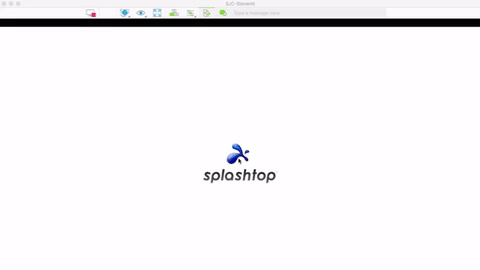
Sử dụng giao diện trình quản lý tệp để chuyển tệp.
Bạn có thể tải tệp từ máy tính cục bộ lên máy tính từ xa, tải tệp xuống từ máy tính từ xa, sắp xếp tệp, v.v.
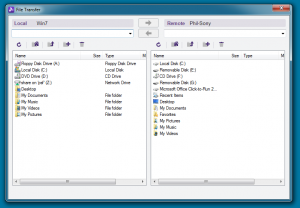
4. Đóng trình quản lý tệp để quay lại điều khiển máy tính từ xa.
Chi tiết
- Trong trình quản lý tệp, sử dụng mũi tên trái và phải để bắt đầu chuyển tệp hoặc kéo tệp hoặc thư mục từ bên này sang bên kia.
- Xóa tệp bị Windows khóa (ví dụ: tệp hệ thống hoặc tệp đặc quyền yêu cầu xác thực UAC) không hoạt động.
- Kích thước tối đa của tệp có thể được truyền là 64GB (với v3.2.6.0).
Ghi nhật ký
Quản trị viên có thể xem bản ghi của tất cả các hoạt động truyền tệp bằng cách đăng nhập vào bảng điều khiển web và đi tới Logs > File Transfer.
Tắt truyền tệp
Truyền tệp có thể bị tắt thông qua bảng điều khiển web nếu bạn không muốn bất kỳ ai trong nhóm của mình có thể chuyển tệp.
Cũng như các chính sách CNTT khác, chỉ chủ sở hữu nhóm mới có thể thực hiện cấu hình này. Theo mặc định, truyền tệp được bật.
Chỉ cần đăng nhập vào my.splashtop.com với tư cách là chủ sở hữu nhóm, sau đó điều hướng đến Management > Settings.
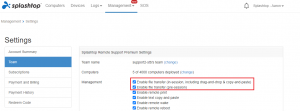
Biên dịch bởi Trinh Minh-pacisoft.com
Xem thêm về Splashtop
Splashtop Windows Streamer-gặp phải vấn đề làm mới màn hình bị chậm
Splastop Business-làm cách nào để đăng nhập khi máy tính từ xa sử dụng Azure Active Directory?


